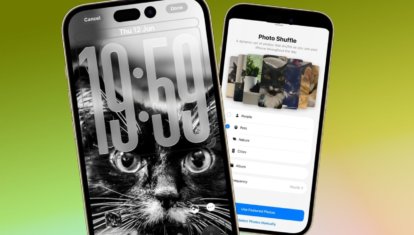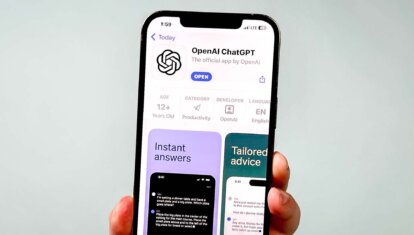[OS X] Управляем кешем Apple Music
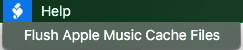
Музыкальный сервис от Apple — одно из лучших предложений в своём сегменте, особенно для «яблочных» гаджетов. Даже будучи новичком на сцене, Music весьма неплохо работает «из коробки», но со временем объём файлов, необходимого для его работы на Mac, достигает нескольких гигабайт. Простой способ очистить кеш, а также узнать, что за музыка там хранится, предлагает разработчик Даг Адамс.
Файлы, о которых идёт речь, хранятся в OS X по адресу ~/Library/Caches/com.apple.iTunes/SubscriptionPlayCache/. К сожалению, открыть их отдельно не получится: назначение здесь сводится к избавлению iTunes от необходимости снова загружать уже прослушанные песни и не предусматривает пользовательского доступа. Следует учесть, что в кеше не хранится музыка, загруженная на компьютер для автономного прослушивания, а также треки из iTunes Radio. Для того чтобы просмотреть список или удалить песни из кеша, можно использовать программы, написанные Адамсом. Итак, рассмотрим два варианта.
В первом случае, когда требуется, например, просмотреть историю прослушанных треков, пригодится приложение View Cached Music, позволяющее удобно работать со списком кеширования. В числе его функций значатся:
- Отображение базовой информации о файлах
- Сортировка по тегам, в том числе исполнителям, альбомам, жанрам, дате выхода и последнего воспроизведения
- Возможность скопировать обложку альбома
- Переход на страницу альбома или исполнителя в Apple Music
- Воспроизведение 30- и 90-секундных аудиофрагментов по нажатию клавиши [Пробел]
- Подсчёт количества треков и общего размера кеша, а также удаление выбранных файлов.
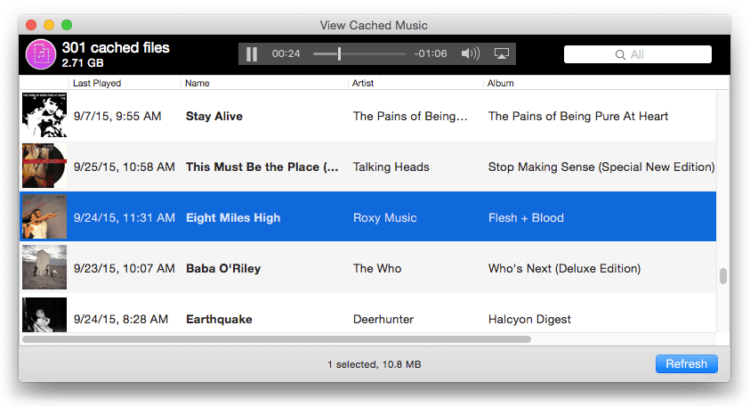
Вторая программа с длинным названием Flush Apple Music Cache Files выполнена в виде скрипта и предназначена для удаления всей музыки, хранящейся в кеше. Чтобы её установить, понадобится «перетащить» файлы из смонтированного образа в папку iTunes раздела «Библиотека» (по умолчанию последний скрыт — для его отображения выбираем меню «Переход» с зажатой клавишей [Option]). В самой папке iTunes создаём подпапку Scripts, куда и копируем нужные файлы. После этого в строке меню появится новый значок, нажав на который мы увидим нужную команду — «Flush Apple Music Cache Files».
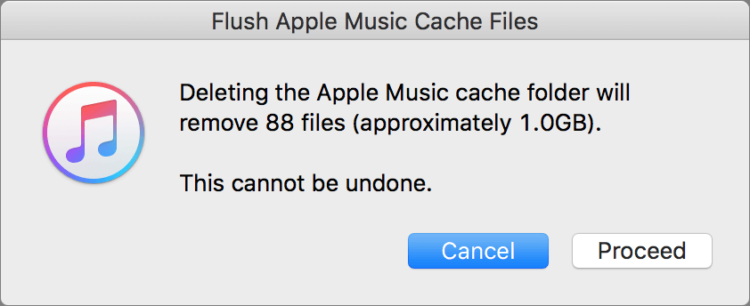
Надеемся, эти несложные трюки сделают использование Apple Music ещё комфортнее. Приятного прослушивания!
Название: View Cached Music, Flush Apple Music Cache Files
Издатель/разработчик: Doug Adams
Цена: Бесплатно
Встроенные покупки: Нет
Совместимость: OS X 10.8 (Flush Apple Music Cache Files), OS X 10.9/iTunes 12.2 (View Cached Music)
Ссылки: View Cached Music, Flush Apple Music Cache Files
Редакция AppleInsider.ru не несёт ответственности за возможные последствия использования ПО и инструкций, предоставленных третьими лицами.
По материалам Dougscripts